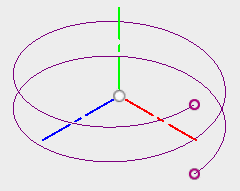広告
Fusion360で、立体を作成するには、スケッチにより平面や直線、曲線を元に立体を作成する方法があります。 スケッチを作成することが、立体作成の下準備になります。
ここでは、スケッチにより平面や直線、曲線を元に立体を作成するためのスケッチを作成するための機能について記載していくつもりです。
交差と投影
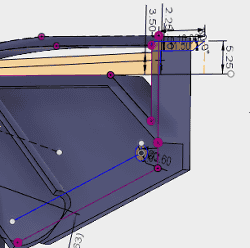
ケッチに外部のスケッチ形状やジオメトリの参照を作成することができます。並行や垂直の関係にないスケッチの内容では、機能しないことがあることを覚えておきましょう。
- 平面を作成した際は、原点と基準軸は、投影で、スケッチ平面に参照を作成するようにしましょう。
- 交差や投影を行う対象とスケッチ平面が傾斜した位置にある場合は、意図しない形状で取得している可能性があるので、きちんと確認しましょう。
スケッチ平面の正面に向きを変える
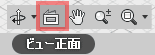
立体の位置を確認したり、交差や投影でスケッチ平面に参照を作成するためにオービットでビューの向きを変更する事があります。 その後、スケッチ平面が正面にくる向きに戻す方法を確認しておきましょう。
ビュー正面をクリックした後、ブラウザから平面やスケッチを選択することで、そのビュー方向にモデルの向きが変わります。
拘束の挙動
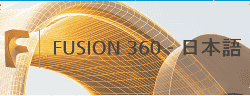
Fusion360のスケッチ機能では、拘束の挙動がおかしな現象が発生することがあるので、 おかしな現象の起こる状況、回避する方法の組み合わせで理解するように心がけましょう。
見つけたおかしな現象は、フォーラムに投稿し、ユーザーに広く注意喚起しましょう。
参考:Fusion 360 - 日本語 - Autodesk Community(外部サイト)
スケッチのエクスポート

スケッチを外部ファイルに保存したい時があります。その場合は、スケッチのエクスポート機能を使用します。
ブラウザで、外部に保存したいスケッチの上で、右クリックし、コンテキストメニューの中から、「Dxf型式で保存」を選択します。
スケッチのインポート
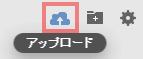
Dxfファイルなど共通の2Dファイル型式をスケッチとして利用することができます。 ただ、Dxfファイルのバージョンによっては、寸法情報が欠落することがあるので、拡縮機能を使って正しい縮尺に変更する必要があります。
データパネルにアップロードして使用します。
参考:Fusion360で、dxf形式のデータから立体を作成する。
スケッチ平面の変更
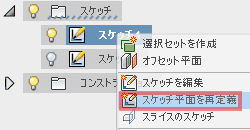
スケッチを描いた後で、スケッチ平面を変更することができます。
ブラウザで、外部に保存したいスケッチの上で、右クリックし、コンテキストメニューの中から、「スケッチ平面の再定義」を選択し、新しいスケッチ平面を指定します。
スケッチグリッドの表示・非表示
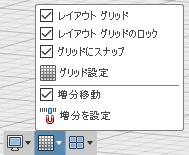
スケッチグリッドの表示・非表示とスケッチグリッドへのスナップの有効・無効は、適時、切り替え有効に利用します。
拘束やプロファイルの表示・非表示
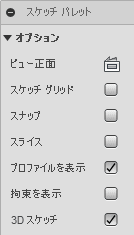
書き込むと見にくくなる時があるので、適時、表示・非表示を切り替えて作業性を向上させましょう。
参照への固定の解除
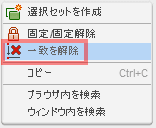
スケッチで赤い点は、他のジオメトリを参照しています。そのため、スケッチがそこで固定されます。 固定を解除するには、右クリックで表示されるコンテキストメニューから、「一致を解除」を選択します。
原点と基準軸の表示非表示
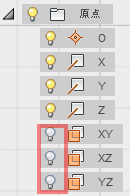
ブラウザの電球アイコンをクリックすることで表示・非表示を切り替えることができます。
原点と軸を表示させ、面の表示を抑制させておくとスケッチの目安になって便利です。ボディの参照を利用する際は、ボディを表示させておきます。
作図線・標準線の切り替え
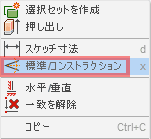
適時、標準線を作図線に切り替え見やすくします。作図線の点線の端点にスナップするので注意が必要です。 また、作図線は、オフセットの対象にならないなど、標準線と全く同じ動作をするわけではないことに注意が必要です。
変更したい線を選択した後、右クリックで表示されるコンテキストメニューから、「標準/コンストラクション」を選択します。
矩形選択
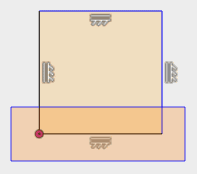
右から左に矩形選択した場合と、左から右に矩形選択した場合は、挙動が異なります。有効に利用しましょう。
- 左から右に選択
完全に含まれるもののみが選択される
- 右から左に選択
一部でも含まれるものが選択される
パラメーター化
寸法値をパラーメーター化して指定することができます。
参考:Fusion360(Version 2.0.1791)では、ポリゴンは、寸法を明示しないとパラメーター化した際に表示されない。
広告